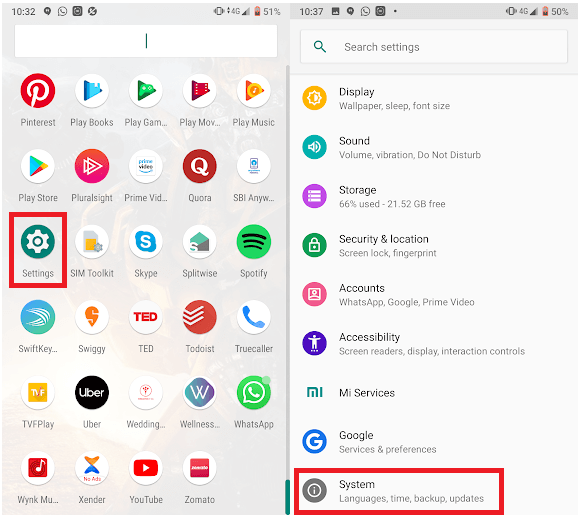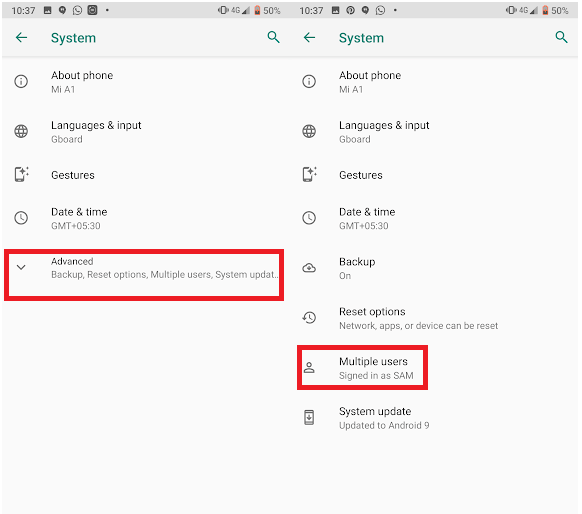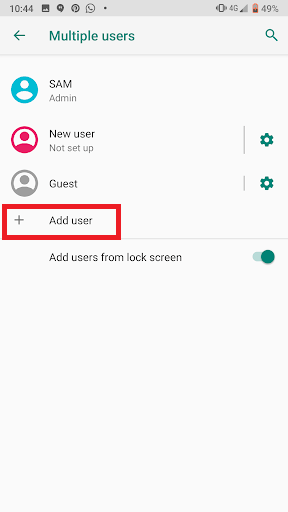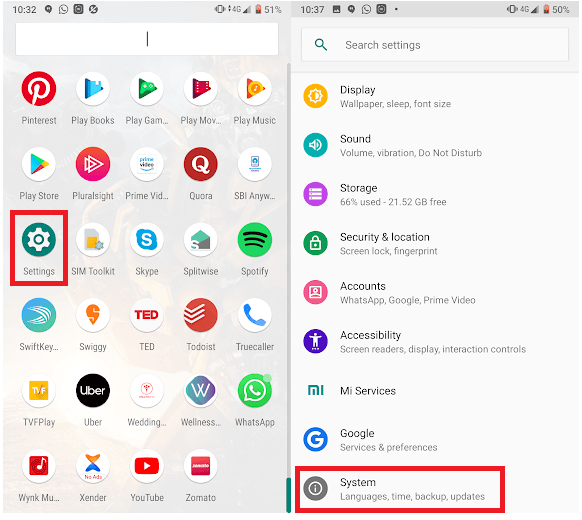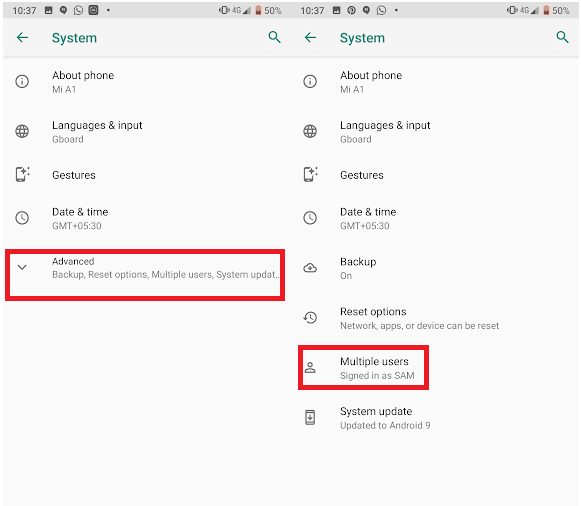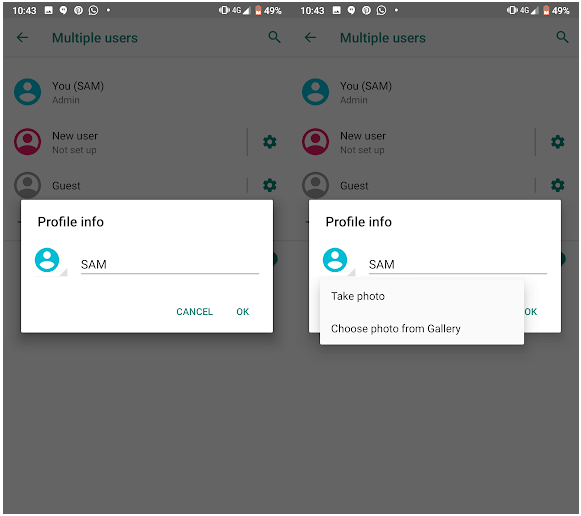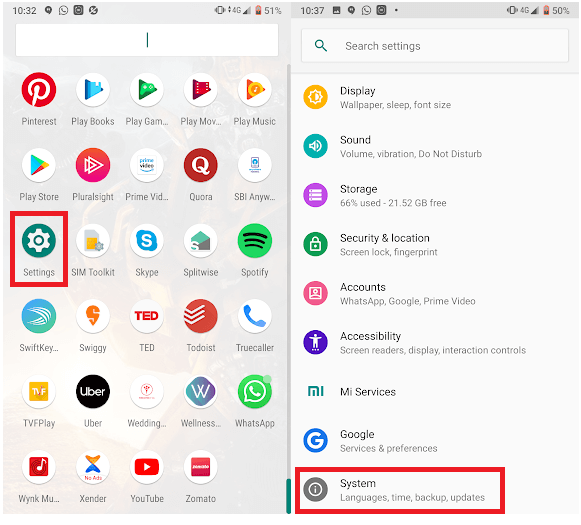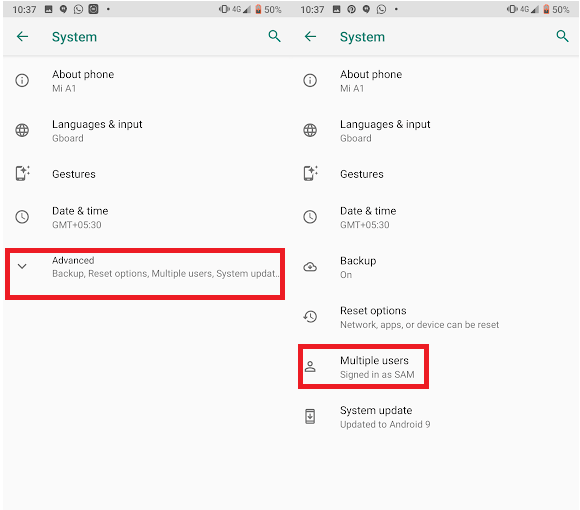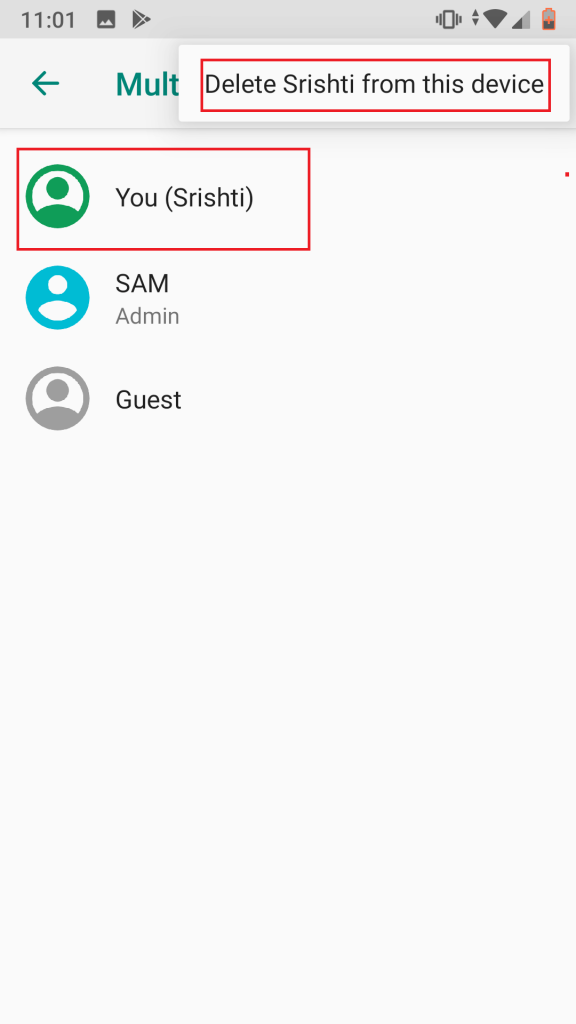Σε αντίθεση με το iPhone, το Android σάς δίνει την ευκαιρία να διατηρήσετε ανέπαφο το απόρρητό σας με τα προφίλ χρηστών. Εάν μοιράζεστε τη συσκευή σας Android με άλλα άτομα και δεν θέλετε να χαλάσουν τις εφαρμογές και τις ρυθμίσεις σας, τότε πρέπει να δημιουργήσετε προφίλ χρήστη. Το Android σάς επιτρέπει να δημιουργείτε πολλαπλά προφίλ χρηστών.
Σε αυτήν την ανάρτηση, θα μιλήσουμε για τα προφίλ χρηστών στο Android και πώς μπορούμε να τα διαχειριστούμε. Ας αρχίσουμε!
Σημείωση: Τα παρακάτω βήματα για την προσθήκη προφίλ χρήστη στο Android ενδέχεται να μην είναι για κάθε συσκευή. Εάν δεν βλέπετε τις επεξηγημένες επιλογές στο τηλέφωνό σας, τότε μάλλον δεν υποστηρίζει αυτήν τη δυνατότητα.
Προφίλ χρηστών στο Android
Είναι παρόμοιο με τη δημιουργία λογαριασμών χρηστών σε υπολογιστή Windows και Mac. Κάτω από αυτό, κάθε προφίλ έχει τις δικές του εφαρμογές, ταπετσαρία και ρυθμίσεις. Κάθε φορά που δημιουργείτε ένα νέο προφίλ, πρέπει να ακολουθείτε την ίδια διαδικασία, την οποία κάνατε όταν ρυθμίσατε το ολοκαίνουργιο τηλέφωνό σας.
Διαφορετικοί τύποι προφίλ χρηστών:
Χρήστης
Είναι ένας τύπος προφίλ που πρέπει να δημιουργηθεί για έναν χρήστη που χρησιμοποιεί ένα τηλέφωνο πολύ, για παράδειγμα, ένα μέλος της οικογένειας.
Έτσι, όλα τα προφίλ χρηστών στη συσκευή θα μπορούσαν να εξατομικεύσουν, να προσαρμόσουν λογαριασμούς, ρυθμίσεις αρχικής οθόνης, εφαρμογές και πολλά άλλα.
Επισκέπτης
Μια άλλη επιλογή προφίλ είναι το Guest, το οποίο μπορεί να δημιουργηθεί για άτομα που θέλουν να έχουν πρόσβαση στο τηλέφωνό σας Android για σύντομο χρονικό διάστημα.
Το προφίλ επισκέπτη δίνει τη δυνατότητα σε έναν χρήστη να χρησιμοποιήσει τον δικό του χώρο στη συσκευή σας, επίσης, είναι εύκολο να αφαιρέσει έναν λογαριασμό μόλις ολοκληρωθεί η πράξη.
λογαριασμός
Ο λογαριασμός είναι ένα προφίλ που επιτρέπει σε έναν χρήστη να χρησιμοποιεί υπηρεσίες όπως το Gmail με ένα μόνο όνομα χρήστη και κωδικό πρόσβασης.
Περιορισμένο προφίλ (Tablet)
Ένα περιορισμένο προφίλ είναι διαθέσιμο μόνο σε tablet Android. Αυτό σας επιτρέπει να ελέγχετε ποιες δυνατότητες εφαρμογών και περιεχομένου μπορεί να δει ή να χρησιμοποιήσει ένας χρήστης. Αυτό το προφίλ είναι διαθέσιμο μόνο σε tablet Android με έκδοση 4.3 και μεταγενέστερη.
Πώς να προσθέσετε/επεξεργαστείτε ένα προφίλ χρήστη;
Εάν μοιράζεστε συχνά τη συσκευή σας με τους φίλους και την οικογένειά σας, τότε θα πρέπει να σκεφτείτε να δημιουργήσετε προφίλ χρήστη. Αυτό θα διατηρήσει ανέπαφο το απόρρητό σας και θα δημιουργήσει επίσης χώρο για έναν άλλο χρήστη. Ο άλλος χρήστης μπορεί να προσαρμόσει την αρχική οθόνη, τις ρυθμίσεις, τις εφαρμογές και άλλες λειτουργίες.
Πρόσθεσε χρήστη
Βήμα 1: Εντοπίστε την εφαρμογή Ρυθμίσεις από την αρχική οθόνη.
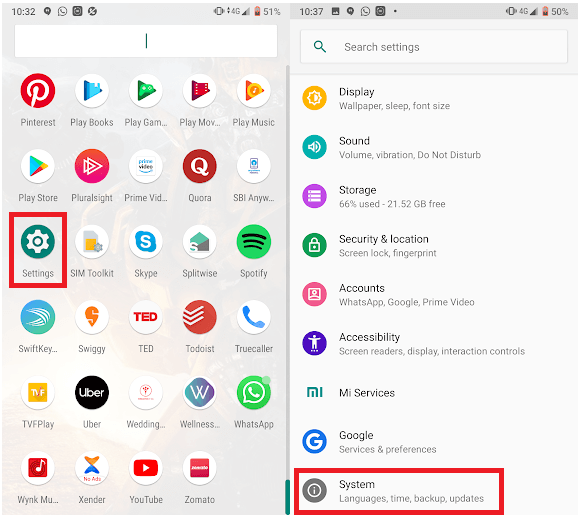
Βήμα 2: Μεταβείτε στο Σύστημα και μετά στο Advanced.
Βήμα 3: Πατήστε Πολλαπλοί χρήστες.
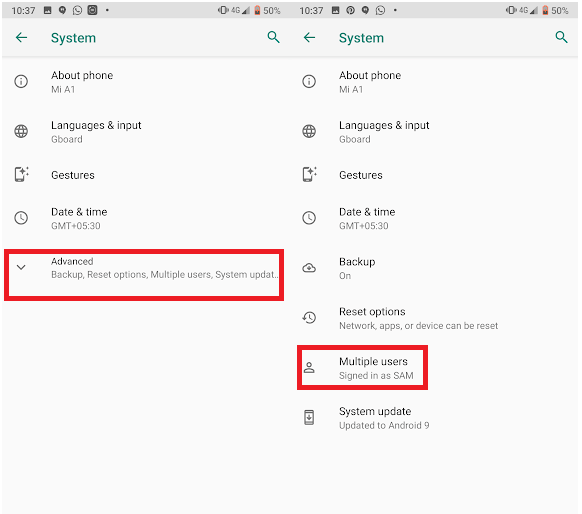
Σημείωση: εάν δεν μπορείτε να μάθετε αυτές τις ρυθμίσεις, πληκτρολογήστε Χρήστες στη γραμμή αναζήτησης στο μενού Ρυθμίσεις.
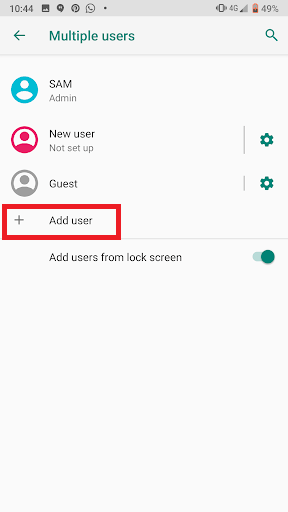
Βήμα 4: Πατήστε Προσθήκη χρήστη και μετά πατήστε OK.
Σημείωση: Σε περίπτωση που δεν λάβετε Προσθήκη χρήστη, εντοπίστε την προσθήκη χρήστη ή προφίλ, μετά χρήστη και πατήστε OK. Σε περίπτωση που δεν έχετε καμία από τις επιλογές, τότε η συσκευή σας δεν υποστηρίζει τη δυνατότητα.

Διαβάστε επίσης: -
Πώς να κλειδώσετε και να αποκρύψετε προσωπικά και ομαδικά ... Θέλετε να μάθετε πώς να κλειδώνετε και να αποκρύπτετε την προσωπική και ομαδική συνομιλία στο WhatsApp; Λήψη και εγκατάσταση του Group Chat Lock...
Ρύθμιση νέου χρήστη:
Εάν είστε με το άτομο για το οποίο δημιουργείτε έναν λογαριασμό, τότε μπορείτε να τον ρυθμίσετε.
Πατήστε Ρύθμιση τώρα. Ξεκλειδώστε την οθόνη σας για να ρυθμίσετε τον Λογαριασμό Google και άλλες πληροφορίες. Σε περίπτωση που ο νέος χρήστης δεν είναι διαθέσιμος, πατήστε Όχι τώρα.
Κάθε φορά που αλλάζετε σε αυτόν τον χρήστη, ο χρήστης μπορεί να ρυθμίσει τον Λογαριασμό Google και άλλες πληροφορίες.
Πώς να ενημερώσετε το δικό σας προφίλ;
Για να ενημερώσετε το δικό σας προφίλ, ακολουθήστε τα εξής βήματα:
Βήμα 1: Εντοπίστε τις Ρυθμίσεις από την αρχική οθόνη.
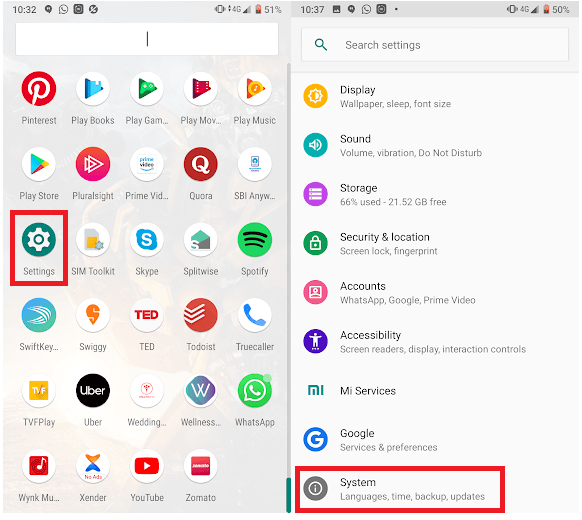
Βήμα 2: Πλοηγηθείτε τώρα στο Σύστημα και μετά στο Advanced.
Βήμα 3: Στην ενότητα Για προχωρημένους, αναζητήστε Πολλαπλούς χρήστες.
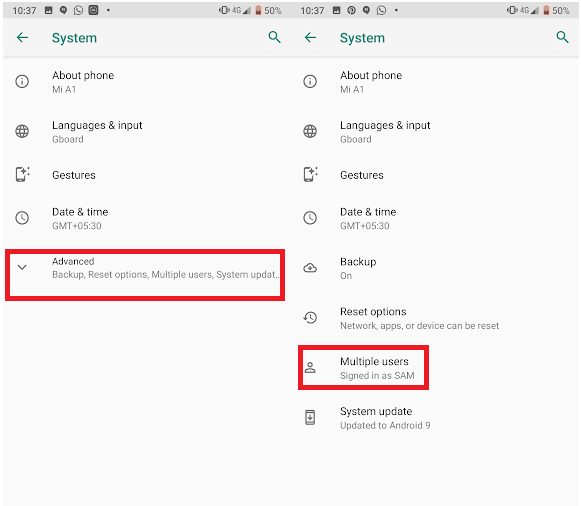
Σημείωση: Εάν δεν μπορείτε να βρείτε τις ρυθμίσεις χρηστών, πληκτρολογήστε Χρήστες στη γραμμή αναζήτησης στο παράθυρο Ρυθμίσεις.
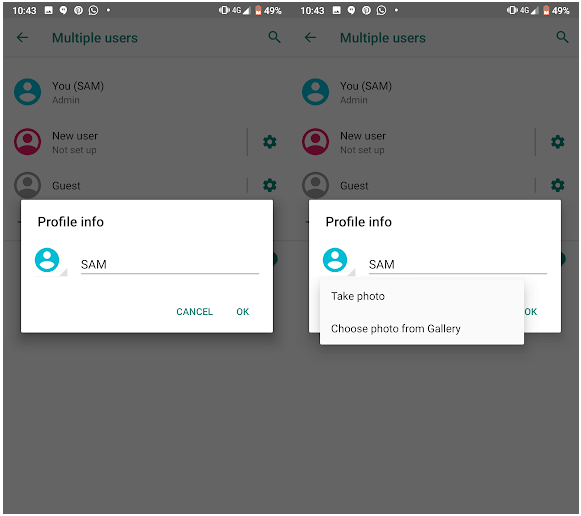
Βήμα 4: Εντοπίστε και πατήστε το όνομά σας. Μπορείτε να τροποποιήσετε το όνομα προφίλ, μόλις τελειώσετε, πατήστε OK. Επίσης, μπορείτε να αλλάξετε την εικόνα προφίλ πατώντας την τρέχουσα εικόνα προφίλ.
Μπορείτε επίσης να επιλέξετε ποια προφίλ θα μπορούν να στέλνουν μηνύματα ή να πραγματοποιούν κλήσεις.
Για να επιλέξετε ποια προφίλ μπορούν να πραγματοποιούν κλήσεις και να στέλνουν μηνύματα κειμένου, ακολουθήστε τα εξής βήματα:
Βήμα 1: Μεταβείτε στην εφαρμογή Ρυθμίσεις.
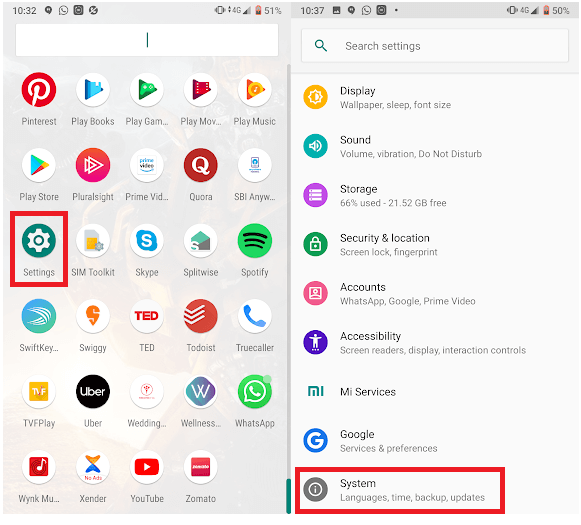
Βήμα 2: Πλοηγηθείτε τώρα στο Σύστημα και μετά στο Advanced.
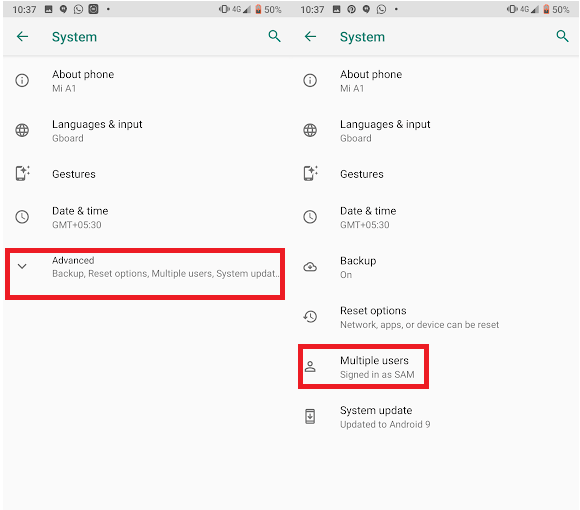
Βήμα 3: Στην ενότητα Για προχωρημένους, αναζητήστε Πολλαπλούς χρήστες.
Σημείωση: Εάν δεν μπορείτε να βρείτε τη ρύθμιση χρηστών, πληκτρολογήστε Χρήστες στη γραμμή αναζήτησης στο παράθυρο Ρυθμίσεις.
Βήμα 4: Εντοπίστε τις Ρυθμίσεις που βρίσκονται δίπλα στο όνομα του χρήστη.
Βήμα 5: Μεταβείτε στην επιλογή Ενεργοποίηση τηλεφωνικών κλήσεων και SMS. Σημείωση: Αυτή η ρύθμιση μπορεί να διαφέρει από συσκευή σε συσκευή.
Διαβάστε επίσης: -
Πώς να αποκρύψετε εφαρμογές στο Android; Μερικές φορές χρειάζεται να αποκρύψετε εφαρμογές ή δεδομένα από άλλους για να διατηρήσετε το απόρρητο. Διαβάστε αυτό για να μάθετε πώς να κρύβεστε…
Πώς να αλλάξετε χρήστες;
Για εναλλαγή από ένα προφίλ χρήστη σε άλλο, πρέπει να ακολουθήσετε τα εξής βήματα:
Βήμα 1: Σύρετε προς τα κάτω στην αρχική οθόνη για να λάβετε Γρήγορες ρυθμίσεις.
Βήμα 2: Πατήστε Εναλλαγή χρήστη.
Βήμα 3: Πατήστε διαφορετικό χρήστη. Στη συνέχεια, ο χρήστης μπορεί να συνδεθεί.
Πώς να διαγράψετε χρήστη;
Μπορείτε να διαγράψετε έναν χρήστη, μόνο εάν είστε ο κάτοχος της συσκευής. Ακολουθήστε αυτά τα βήματα για να διαγράψετε έναν χρήστη:
- Εντοπίστε την εφαρμογή Ρυθμίσεις στην Αρχική οθόνη.
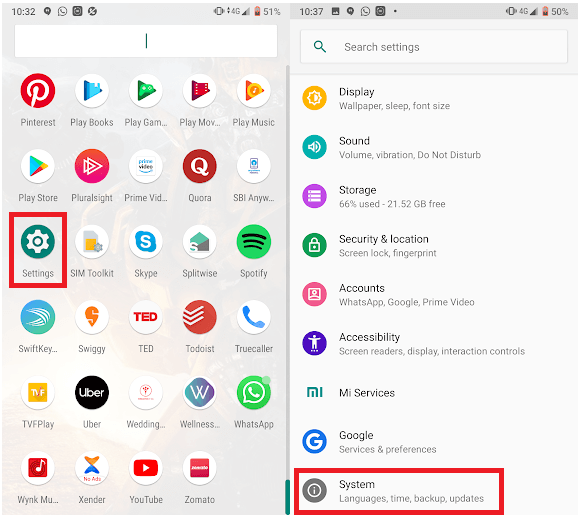
- Μεταβείτε στο Σύστημα και μετά μεταβείτε στο Advanced.
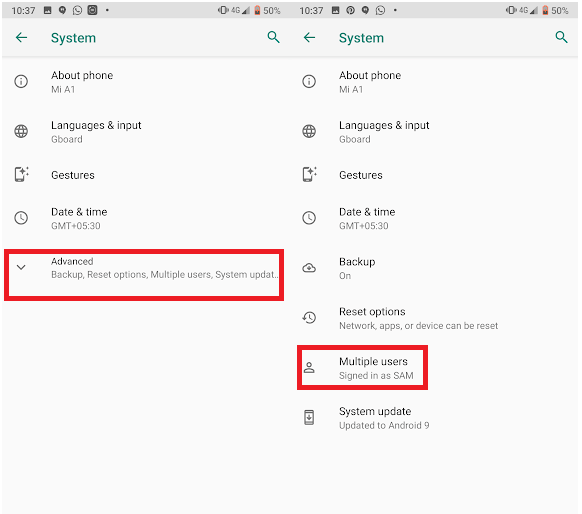
- Στην ενότητα Για προχωρημένους, αναζητήστε Πολλαπλούς χρήστες.
Σημείωση: Εάν δεν μπορείτε να βρείτε τη ρύθμιση χρηστών, πληκτρολογήστε Χρήστες στη γραμμή αναζήτησης στο παράθυρο Ρυθμίσεις.
- Στη λίστα πολλών χρηστών, πατήστε Ρυθμίσεις δίπλα στον χρήστη που θέλετε να διαγράψετε.
- Πατήστε Κατάργηση χρήστη για να διαγράψετε ένα προφίλ χρήστη.

Διαβάστε επίσης: -
Κορυφαίες 8 εφαρμογές κατά της κλοπής για Android Αναζητάτε την καλύτερη αντικλεπτική εφαρμογή για τη συσκευή σας Android; Σε αυτό το άρθρο, παραθέτουμε τα 7 κορυφαία αντικλεπτικά...
Εάν δεν είστε ο κάτοχος της συσκευής και θέλετε να διαγράψετε ένα προφίλ, ακολουθήστε τα εξής βήματα:
Βήμα 1: Μεταβείτε στην εφαρμογή Ρυθμίσεις της συσκευής σας.
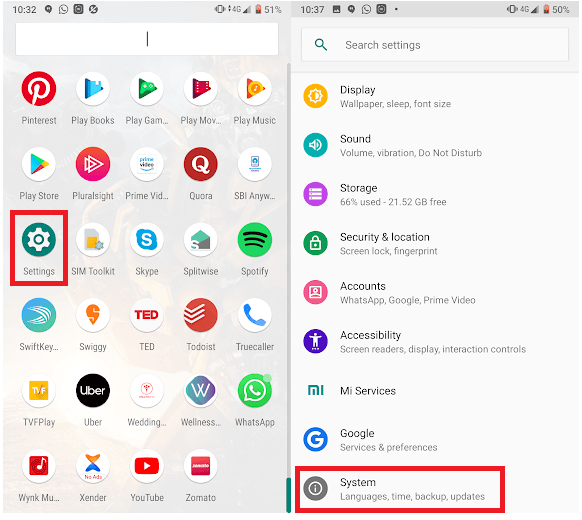
Βήμα 2: Τώρα πατήστε Σύστημα και μετά Για προχωρημένους.
Βήμα 3: Τώρα εντοπίστε και πατήστε Πολλαπλοί χρήστες.
Σημείωση: Εάν δεν μπορείτε να βρείτε τη ρύθμιση χρήστη, πληκτρολογήστε Χρήστες στη γραμμή αναζήτησης στο παράθυρο Ρυθμίσεις.
Βήμα 4: Πατήστε στο κουμπί Περισσότερα.
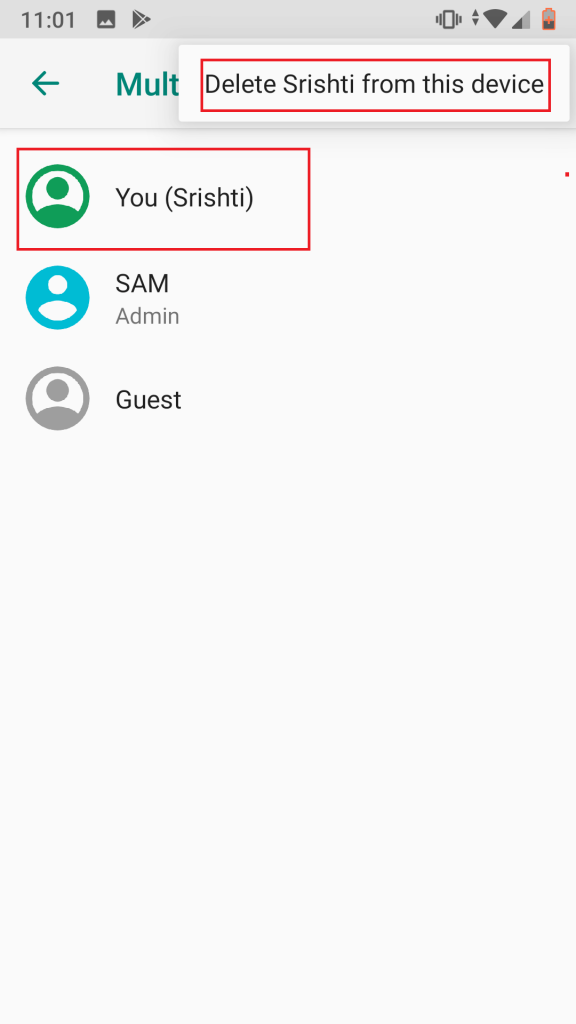
Βήμα 5: Πατήστε την επιλογή Διαγραφή από τη συσκευή.
Σημείωση: Η διαδικασία δεν μπορεί να αντιστραφεί.
Μόλις διαγραφεί το προφίλ, το τηλέφωνο θα λειτουργεί πλέον στο προφίλ του κατόχου.
Έτσι, με αυτόν τον τρόπο μπορείτε να ρυθμίσετε πολλά προφίλ χρηστών στο Android και να επιτρέψετε σε άλλους να χρησιμοποιούν το τηλέφωνό σας και να προστατεύσετε επίσης το απόρρητό σας.
Αγαπάμε τα σχόλιά σας! Αφήστε ένα σχόλιο στην παρακάτω ενότητα για να μας βοηθήσετε να βελτιωθούμε.
Για περισσότερες τεχνολογικές ενημερώσεις, παρακολουθήστε αυτό το διάστημα.